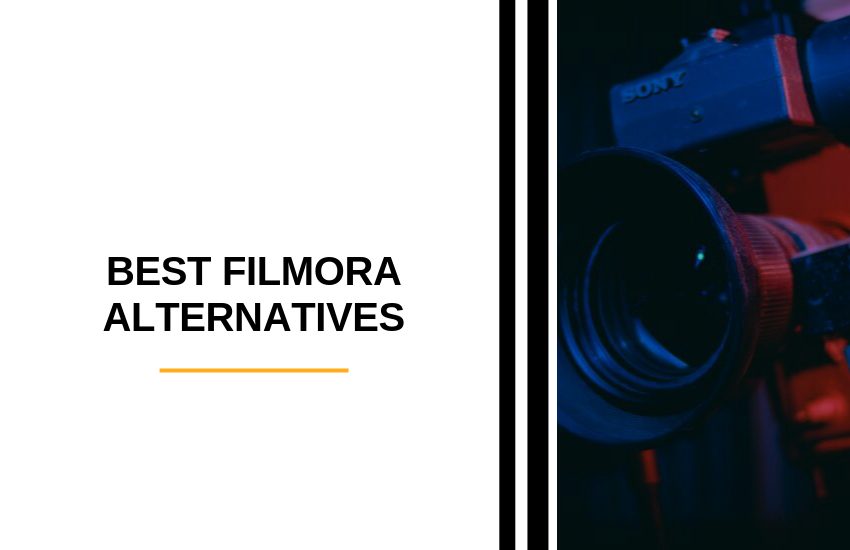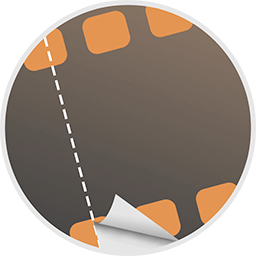- Top 19 Filmora Alternatieven
- 1. InVideo
- 2. Pinnacle Studio
- 3. Animoto
- 4. Joyoshare Media Cutter
- 5. Adobe Premiere Pro
- 6. Final Cut Pro X
- 7. CyberLink PowerDirector
- 8. Blender
- 9. Windows Film Maker
- 10. Kdenlive
- 11. DaVinci Resolve (vanaf versie 12)
- 12. VideoPad video-editor
- 13. Magisto
- 14. Typito
- 15. VSDC gratis video-editor
- 16. VideoScribe
- 17. Avidemux video-editor
- 18. VirtualDub
- 19. iMovie
- Klaar om een Filmora Alternatief te gebruiken?
- Wil je meer Filmora alternatieven ontdekken?
Laatst bijgewerkt op 8 december 2023 door Ewen Finser
Op zoek naar de beste Filmora alternatieven? Dan ben je hier op de juiste plek, want in dit bericht vind je 19 beste Filmora alternatieven die het proberen waard zijn.
Laten we eerst wat statistieken bekijken. Maar liefst 45% van mensen per week meer dan een uur video's bekijken op Facebook of YouTube!
Met dat in gedachten wil je een fatsoenlijke videobewerker. Als je al onderzoek hebt gedaan naar dit onderwerp, ben je waarschijnlijk Filmora Video Editor al tegengekomen. Dit is een fantastisch programma, ontwikkeld en verkocht door Wondershare.
Het staat bekend om zijn eenvoud en is geschikt voor zowel Windows- als Mac-gebruikers. De interface is intuïtief en gebruiksvriendelijk. Het maakt dus niet uit of je helemaal nieuw bent in het bewerken van video's, je zou toch in staat moeten zijn om het meeste uit deze tool te halen.
Je kunt basistaken voor videobewerking uitvoeren, zoals:
- Snijden
- Trimmen
- Bijsnijden
- Video-effecten en overgangen invoegen
Om er maar een paar te noemen!
Gebruikers van Wondershare Filmora video editor melden dat ze binnen enkele minuten hun video's kunnen bewerken en publiceren. Maar zoals de meeste software, heeft ook Filmora zijn nadelen. De meest opvallende:
- Het renderen van overgangen en effecten is erg traag.
- Je kunt de beeldverhouding van je video('s) niet wijzigen.
- Het duurt even om de software te installeren.
- Het watermerk van Filmora in de proefversie is enorm.
Met het oog op deze beperkingen hebben we een aantal van onze favoriete niet-lineaire videobewerkingsprogramma's Filmora alternatieven op een rijtje gezet.
Klinkt dat goed voor jou? Fab! Laten we er meteen in duiken!
Top 19 Filmora Alternatieven
Dit zijn de beste Filmora alternatieven:
1. InVideo
InVideo biedt alle hulpmiddelen die je nodig hebt om je inhoud om te zetten in een aantrekkelijke video. Deze software heeft allerlei klanten, van mediabedrijven tot kleine bedrijven en grotere merken, InVideo helpt allerlei ondernemers hun videoclips te verfijnen.
Gebruikers melden dat ze in relatief korte tijd video's van hoge kwaliteit kunnen maken. Het is gemakkelijk te gebruiken en als er problemen optreden, reageert de klantenservice snel met nuttige oplossingen. Klanten zijn vooral te spreken over de script-naar-video tool en de kwaliteit en keuze aan voice-over opties.
Je zult blij zijn te horen dat de ontwikkelaars van InVideo voortdurend werken aan het verbeteren van deze oplossing. Dus vanaf nu wordt het alleen maar beter!
Er zijn letterlijk honderden sjablonen waaruit je kunt kiezen, evenals andere fantastische functies, waaronder:
- Audiohulpmiddelen
- Een mediabibliotheek
- Functies voor sociaal delen
- Snelheidsaanpassing
- Clips splitsen en samenvoegen
- Ondersteuning voor HD-resolutie
- Tekst overlay
- Video vastleggen
- Videostabilisatie
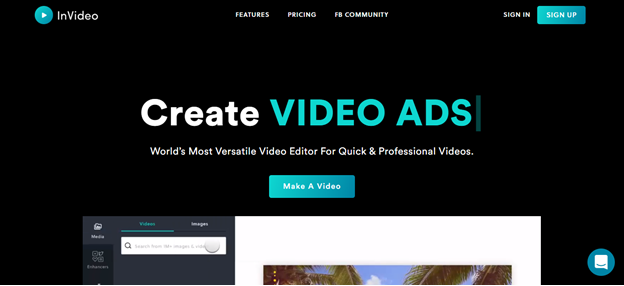
Bekijk de nieuwste InVideo plannen en prijzen
2. Pinnacle Studio
Voordat we verder gaan, moeten we zeggen dat dit alleen Windows software is. Dus als je een ander soort apparaat gebruikt, sla dit gedeelte dan over!
Pinnacle Studio kan het best omschreven worden als geavanceerd maar intuïtief. Het heeft alle moeren en bouten die een professional zich kan wensen, maar het is nog steeds eenvoudig genoeg voor beginners om te gebruiken.
Pinnacle Studio biedt gebruikers zowel tijdlijn- als storyboardworkflows, waardoor dit video-editor ongelooflijk toegankelijk. Voortbordurend op dit idee van 'toegankelijkheid' kunt u ook snelkoppelingen maken en gebruiken om uw bewerkingsproces te stroomlijnen en een van de hoogwaardige sjablonen van Pinnacle te gebruiken.
Bovendien ondersteunt Pinnacle Studio een breed scala aan bestandsindelingen. U kunt zelfs video's met meerdere camera's bewerken.
Het beste van alles is dat je kunt kiezen uit meer dan 1.500 effecten om je video('s) te verbeteren. Het is ook ongelooflijk eenvoudig om vervagingseffecten toe te voegen aan je audio. Daarnaast kun je ook je videotitels maken en aanpassen.
Maar ondanks deze voordelen hebt u een krachtige computer nodig om het meeste te halen uit wat Pinnacle Studio te bieden heeft.
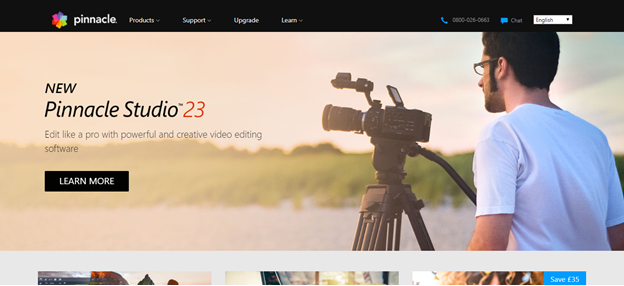
Bekijk de nieuwste Pinnacle-plannen
3. Animoto
U kunt Animoto om video's van professionele kwaliteit te maken vanaf een mobiel apparaat of een computer. Animoto is eenvoudig te gebruiken en perfect voor het maken van video's voor sociale media.
Hun eenvoudige drag-and-drop interface is intuïtief en gebruikers kunnen optimaal profiteren van de vele sjablonen die ze aanbieden. Je kunt ook voice-overs rechtstreeks vanuit Animoto toevoegen, wat geweldig is!
Animoto verdeelt het videobewerkingsproces in drie eenvoudige stappen:
- Afbeeldingen en/of videoclips toevoegen: Je kunt een storyboardsjabloon kiezen of vanaf nul beginnen. Sleep vervolgens je inhoud naar je project.
- Pas je werk aan: Kies en wijzig de kleuren, tekst, lettertypen, audio, enz. Het is gemakkelijk om video's te maken die passen bij de esthetiek en de geest van je merk.
- Uw video delen
Binnen enkele minuten kun je je video-inhoud oppoetsen en publiceren. Dit betekent dat je je kostbare tijd en moeite kunt besteden aan andere activiteiten die geld opleveren. Simpel, toch?
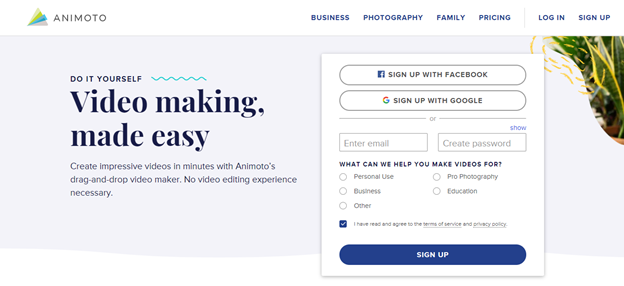
Bekijk de nieuwste promo's van Animoto
Verder lezen:
4. Joyoshare Media Cutter
Joyoshare Media Cutter is geschikt voor zowel Mac- als Windows-gebruikers en wordt algemeen beschouwd als een van de beste Filmora-alternatieven.
Kortom, het is een geavanceerd videobewerkingsprogramma waarmee je video- en audiobestanden kunt knippen zonder de kwaliteit of de snelheid van je inhoud in gevaar te brengen.
Je kunt Joyoshare ook gebruiken om verschillende videoclips samen te voegen tot een gloednieuw bestand.
Je krijgt ook toegang tot een heleboel videobewerkingsfuncties, waaronder:
- Trimmen
- Het splitsen van
- Bijsnijden
- Roterend
- Flipperen
- De beeldverhouding van de video wijzigen
- Geluids- en video-effecten invoegen
- Ondertitels, afbeeldingen, tekst, watermerken enz. invoegen.
Je zult ook blij zijn te horen dat deze software een groot aantal in- en uitvoerformaten ondersteunt, zoals MP4, MKV, AVI, MPG, MPEG, 3GP, 3G2, MP3, M4A, AAC, AC3, OGG en nog veel meer.
Zodra u klaar bent met het opknappen van uw video, kunt u deze rechtstreeks vanuit de editor delen op uw sociale mediaplatforms. Met name netwerken zoals YouTube, Facebook, Vimeo, enz.
Het beste van alles is dat je van al deze waardevolle functies kunt genieten voor een zeer redelijke prijs, $29,95. Plus, er is een gratis proefversie!
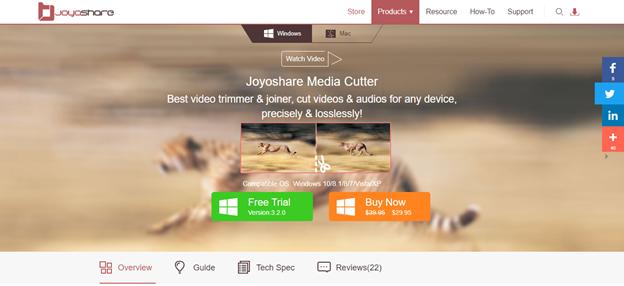
5. Adobe Premiere Pro
Sommigen zouden zeggen dat als het aankomt op videobewerkingssoftware, Adobe Premiere Pro het neusje van de zalm is. Maar vergeleken met Filmora is deze software veel duurder. Maar het is veel gemakkelijker te gebruiken en hun klantenservice is ongeëvenaard - dus je betaalt voor wat je krijgt.
Net als alle bewerkingsprogramma's op deze lijst is Adobe Premiere Pro uitgerust met alle essentiële gereedschappen. Daarbij komt nog een hele reeks geavanceerde functies, waaronder:
- Een lumetrisch kleurenpaneel: Voor wie het nog niet weet: dit is een van de beste kleurcorrectoren in de industrie. Het is snel, gemakkelijk en nauwkeurig in gebruik - wat is er niet leuk aan?!
- Importeren van meerdere projecten
- Project delen
- Grafisch paneel: Dit bevat tekst- en titelsjablonen
- Photoshop-ondersteuning
- Na effecten
- Audition en media codering
- Audio-video auto-synchronisatie
Dus, zoals je misschien al hebt begrepen, als je videobewerking serieus neemt, is dit het programma voor jou.
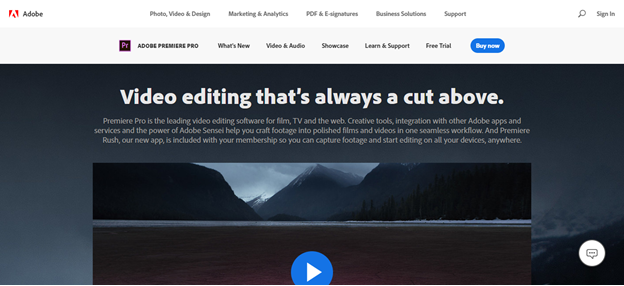
6. Final Cut Pro X
Met Final Cut Pro X is het ongelooflijk eenvoudig om verbluffende 3D-titels aan je video's toe te voegen. Je hebt maar een paar klikken nodig om de esthetiek, belichting en/of animaties aan te passen. De bediening is eenvoudig, dus je hebt dit programma in een mum van tijd onder de knie.
Sommige gebruikers zeggen zelfs dat Final Cut Pro X gemakkelijker is in te stellen, te beheren en ondersteuning te krijgen dan Filmora.
In de nieuwere versies van de app beschik je over geavanceerdere functies zoals:
- Multicam-bewerking
- XML importeren
- Ondersteuning voor externe monitor
- Vloeiende overgang van hoge kwaliteit om sprongsnelheden glad te strijken.
- Uitstekende kleurcorrectietools
Om er maar een paar te noemen!
Het maakt niet uit of je beperkte kennis hebt van videobewerking of dat je een professional bent, je kunt iets produceren dat voldoet aan de behoeften van je bedrijf.
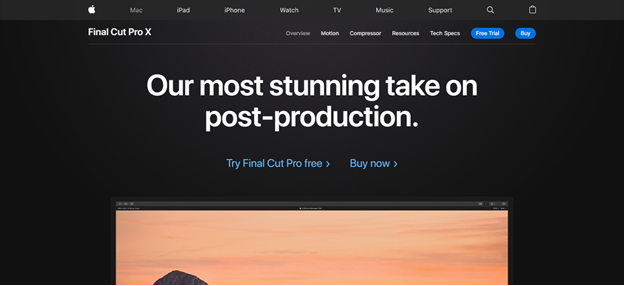
7. CyberLink PowerDirector
Om te beginnen is CyberLink PowerDirector alleen geschikt voor Windows-gebruikers. Dus als je een Mac hebt, sla dit gedeelte dan over en scroll verder naar beneden.
CyberLink PowerDirector is een vrij populair videobewerkingsprogramma en een sterk alternatief voor Filmora. Het staat bekend om zijn verschillende bewerkingsmodi, met name de 'easy' en 'full editor' opties.
Met CyberLink PowerDirector is het eenvoudig om:
- Trim
- Gesplitst
- Verschillende videoclips samenvoegen
- Kleurmatch
- Video-effecten toevoegen zoals zoomen en pannen
- Gebruik motion tracking en freeze frames
Je krijgt ook toegang tot 'Multicam' en 360-graden bewerkingstools. Met deze functies kun je vier verschillende camerahoeken tegelijk beheren en aanpassen. Gebruikers merken ook op dat PowerDirector vrij snel video's rendert.
Net als Joyoshare Media Cutter kun je met PowerDirector voltooide video's rechtstreeks delen op platforms als Facebook en YouTube, waardoor het een geschikt filmora-alternatief is.
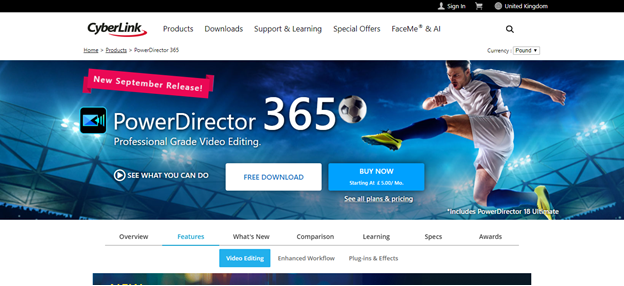
Bekijk de nieuwste plannen voor CyberLink PowerDirector
8. Blender
Blender is ook open-source software, dus het is helemaal gratis!
Gebruikers melden dat vanaf versie 2.8, de interface van Blender ongelooflijk gebruiksvriendelijk is. Het wordt ook geleverd met een filmische kleurtransformatie. Deze functie biedt 25 stops dynamisch bereik waarmee je belichting kunt corrigeren die er anders saai uit zou zien.
Blender biedt allerlei functies, waaronder:
- 3D-modellering
- Tuigage
- Animatie (zowel 2D als 3D)
- Simulatie
- Weergave
- Compositing
- Beweging volgen
- Video bewerken
- Spel maken
Gebruikers merken ook op dat de recentere versies snellere rendertijden hebben. Je kunt zelfs je renderopties verfijnen. Dit omvat het instellen hoeveel passes je wilt en/of hoeveel bounces je ontvangt per type straal. Als je niet veel weet over videobewerking, klinkt dit misschien als jargon, maar voor de meer ervaren gebruikers is dit zeker de moeite waard om in gedachten te houden.
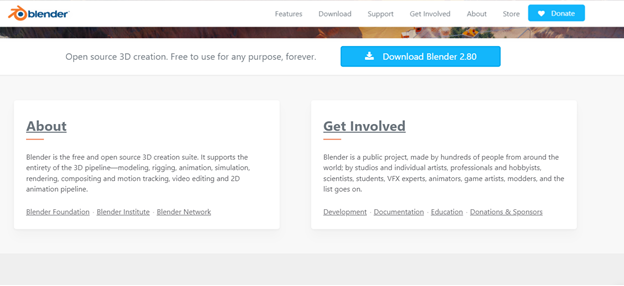
9. Windows Film Maker
Zoals de naam al doet vermoeden, werkt dit het beste met Windows-apparaten. Deze software zit standaard op vrijwel elke pc (uitgegeven voor 2017), dus de kans is groot dat je dit programma al eens bent tegengekomen.
Windows Movie Maker is een veteraan op het gebied van videobewerking! Het is een van de oudste tools die er zijn, en het is zeker populair. Je kunt je foto's en videoclips omzetten in iets meer gepolijst. I
Kortom, het is ongelooflijk voor beginners! De interface is zeer gebruiksvriendelijk, vanuit het bovenste menu kun je snel:
- Tekst toevoegen
- Muziek
- Video-effecten en texturen
Met een paar klikken kun je basisinhoud omtoveren tot iets dat er professioneler uitziet.
Het beste van alles is dat je het gratis kunt downloaden!
Je moet er wel rekening mee houden dat Movie Maker is ontworpen voor amateurs en dat ervaren videobewerkers deze tool een beetje basic zullen vinden. Je krijgt bijvoorbeeld maar toegang tot één spoor, dus als je van plan bent om greenscreenmateriaal te gebruiken, kun je het vergeten! Je bent beperkt tot de voorgeïnstalleerde effecten van Movie Maker.
Movie Maker heeft ook de vervelende reputatie te crashen... heel vaak. Onnodig te zeggen dat dit erg frustrerend kan zijn. Niemand wil onverwachts al zijn werk kwijtraken! Dit geldt vooral als je de app 'Foto's' in Windows 8 of Windows 10 gebruikt om je video's te bewerken. Om wat voor reden dan ook lijkt de functionaliteit van Movie Maker hier het slechtst te zijn!
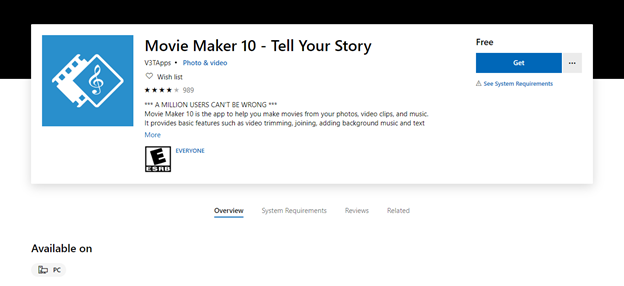
10. Kdenlive
Als je een Windows, Linux of BSD gebruiker bent en je hebt een klein budget, dan is Kdenlive een uitstekende keuze - het is helemaal gratis!
Je hoeft geen cent uit te geven om toegang te krijgen tot hun open-source en volledig uitgeruste videobewerkingsprogramma. Kdenlive maakt multi-track editing mogelijk, waardoor je een onbeperkt aantal audio- en videobestanden op je tijdlijn kunt bewerken.
Je kunt gemakkelijk het volgende doen met je videoclips:
- Maak
- Trim
- Verwijder
- Speciale audio- en video-effecten, filters en overgangen invoegen.
De overgangstypes van Kdenlive omvatten normalisatie, egalisatie, blauw scherm, rotaties en vervaging. En dat bovenop de aangepaste overgangen en effecten!
Je kunt video-, audio-, tekst- en afbeeldingsbestanden uploaden en bewerken. Als je klaar bent, kun je je voltooide video opslaan in vrijwel elk gewenst bestandsformaat, waaronder AVI, WMA, MPEG, Flash, enz.
Voor nog meer gebruiksgemak kunt u de lay-out van de interface van Kdenlive configureren en snelkoppelingen maken waarmee u video's nog sneller kunt bewerken.
Kdenlive werkt zichzelf echter vrij langzaam bij, dus houd daar rekening mee voordat je al je eieren in één mandje legt!
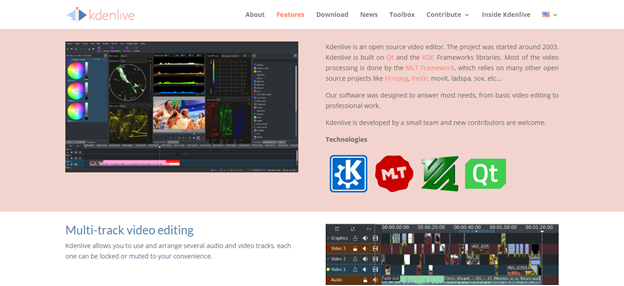
11. DaVinci Resolve (vanaf versie 12)
DaVinci Resolve is een fantastische niet-lineaire videobewerkingssoftware en kleurcorrector. Je kunt je video's bewerken, kleur corrigeren, polijsten en opslaan met het gemak van één oplossing.
Deze software staat bekend om zijn verbluffend rijke color grading, compositing en audioproductie. Dus als dit gebieden van video-ontwikkeling zijn waar je je op wilt richten, kan dit het programma voor jou zijn!
Dit programma werkt fantastisch op Mac-, Windows- en Linux-apparaten. En dan hebben we het nog niet eens gehad over het aantal en de kwaliteit van de gratis functies. Er is heel weinig verschil (qua functionaliteit) als je zowel het gratis pakket als de betaalde versie vergelijkt!
Verbazingwekkend genoeg zijn er geen gebruikslimieten of watermerken op je werk, zelfs niet met de gratis versie!
Deze software heeft echter wel een leercurve. Dus als videobewerking nieuw voor je is, moet je wat tijd uittrekken om vertrouwd te raken met het programma. Maar als je jezelf beschouwt als een 'gevorderde-amateur' filmmaker, zul je het fijn vinden dat de functies uitgebreider zijn dan bij de concurrenten van DaVinci Resolve.
Het grootste nadeel van dit programma is dat je een krachtige computer nodig hebt om toegang te krijgen tot de hoogwaardige grafische functies van DaVinci Resolve. Er is ook geen directe manier om je voltooide werk naar sociale media te exporteren. Je moet je bewerkte video's opslaan op je apparaat en ze van daaruit uploaden.
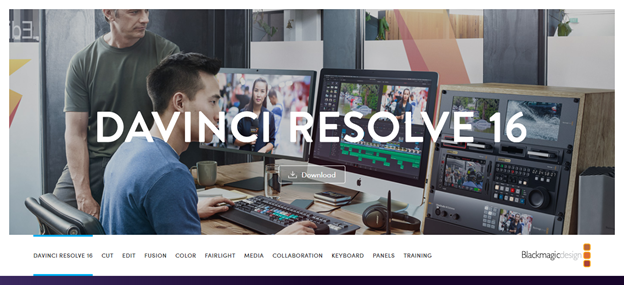
12. VideoPad video-editor
De VideoPad Video Editor kan ook worden gebruikt door zowel Windows- als Mac-gebruikers. Het is ongelooflijk veelzijdig en perfect voor beginners die hun videoclips willen oppoetsen. Sleep je clips gewoon naar de software en maak dan de nodige bewerkingen - eenvoudig, toch?
Je kunt kiezen uit een behoorlijke selectie van video-effecten en overgangen, en er zijn veel audio- en video-optimalisatietools beschikbaar. Maar je hebt geen toegang tot geavanceerdere functies zoals motion tracking.
Als je klaar bent, kun je de video opslaan en exporteren. VideoPad Video Editor ondersteunt veel in- en uitvoerbestandsformaten, waaronder avi, Mpeg, WMV, DivX, Xvid, HD-DVD, YouTube, iPod, PSP, enz.
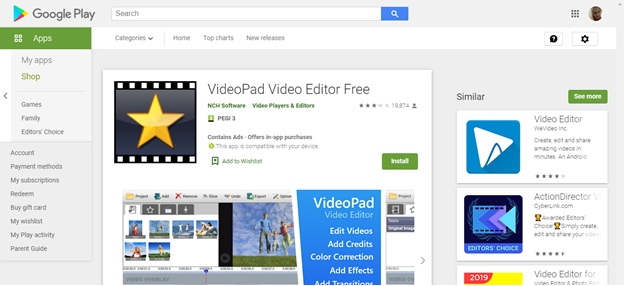
13. Magisto
Magisto kan het best omschreven worden als een 'uitgebreide maar eenvoudige videobewerkingstool'. Het zit boordevol handige functies om je te helpen je audiovisuele inhoud te verbeteren.
Met Magisto hoef je geen expert te zijn om hoog converterende marketingvideo's te maken. Je hoeft je alleen maar aan te melden en tijd te besteden om vertrouwd te raken met hun platform. Je hoeft niet de moeite en de kosten te nemen om een video-ontwikkelaar in te huren, want Magisto maakt het makkelijk voor amateurs om hun eigen video's te bewerken.
Soortgelijke buurt als AnimotoMagisto verdeelt het videobewerkingsproces in drie stappen:
- Upload eerst je video('s) en/of foto's.
- Selecteer vervolgens de videobewerkingsstijl die het beste bij je merk past en een soundtrack uit de mediabibliotheek van Magisto.
- Nu analyseert en bewerkt Magisto's AI-videomaker de video!
Klinkt best cool, toch?
Daarnaast geeft Magisto ondernemers inzicht in het succes van hun video's. Bijvoorbeeld het aantal weergaven van video's en het percentage van degenen die de hele clip bekijken.
Deze gegevens geven je een beter gevoel voor het kijkgedrag van je publiek. Na verloop van tijd kun je zien aan welk soort videocontent kijkers de voorkeur geven en waar en waarom je kijkers afhaken. Met deze informatie tot je beschikking zullen je videomarketingcampagnes alleen maar beter worden!
14. Typito
Typito wordt beschreven als de 'Canva voor video's'. Deze software heeft een 'drag and drops'-editor waarmee je prachtige tekstanimaties en bijschriften kunt maken. Er zijn ook veel motion graphic-sjablonen die je kunt gebruiken om je video's nog aantrekkelijker te maken.
Er zijn ook functies voor het maken van diavoorstellingen en natuurlijk videobewerkingstools. Met Typito kun je gemakkelijk vierkante, mobielvriendelijke clips ontwikkelen, klaar om op sociale media te plaatsen.
Gebruikers melden dat Typito zo intuïtief is dat ze niet eens een handleiding hoefden te bekijken of instructies hoefden door te lezen om aan de slag te gaan. Bovendien werkt hun klantenservice de klok rond om vragen of problemen te behandelen, dus als je tegen problemen aanloopt, hoef je niet lang vast te zitten.
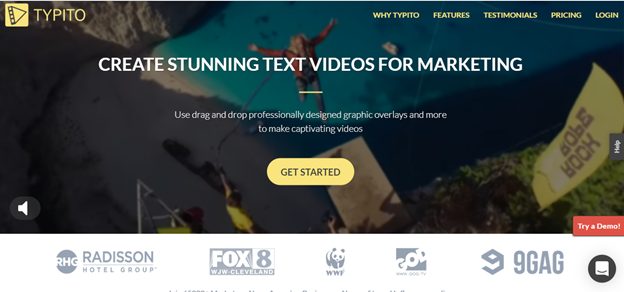
15. VSDC gratis video-editor
Ook dit is een briljant videosoftwarepakket, maar het is alleen geschikt voor Windows-gebruikers. Dus als je de voorkeur geeft aan andere apparaten, scroll dan langs deze!
VSDC is een professioneel, niet-lineair videomontagesoftwarepakket. Het maakt niet uit of je iets eenvoudigs of iets ingewikkelder wilt maken, VSDC heeft alle gereedschappen die je nodig hebt.
Bovendien is het gratis!
Deze gebruiksvriendelijke oplossing maakt een einde aan alle typische complicaties die bij videobewerking komen kijken. Met slechts één klik op de knop kun je je clips bewerken en knippen en aantrekkelijke video-effecten en afbeeldingen invoegen. Je kunt je ook concentreren op wat je aan het bewerken bent door vanuit één venster te werken.
Als je klaar bent met bewerken, kun je het bestandsformaat kiezen dat het beste bij je past. Het ondersteunt zelfs 120fps video-export!
Je hoeft niet eens een internetverbinding te hebben, je kunt het programma gewoon downloaden op je computer en aan de slag gaan.
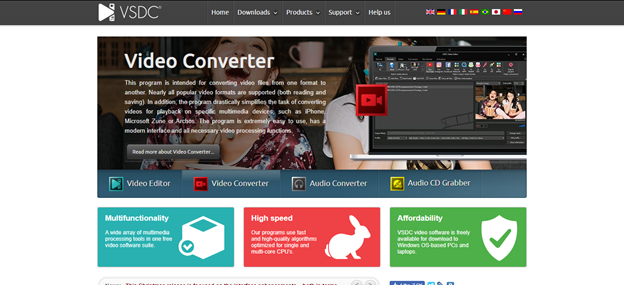
16. VideoScribe
VideoScribe is gespecialiseerd in het maken van prachtige whiteboardvideo's zonder ingewikkelde software te installeren en te gebruiken. Je hoeft geen kostbare tijd te verspillen aan het maken van stop-motion animatie video's of geld te verspillen aan professionele hulp. In plaats daarvan heb je alles wat je nodig hebt in je VideoScribe dashboard.
In tegenstelling tot veel videobewerkingsprogramma's op de markt (met name de meer professionele), is VideoScribe ongelooflijk eenvoudig te gebruiken. In het animatiegedeelte van de tool kun je bijvoorbeeld de duur en snelheid van je animatie instellen met slechts een ongecompliceerde nummerveldconfiguratie.
VideoScribe doet het meeste werk voor je. Je hoeft alleen maar de afbeeldingen te selecteren die je wilt omzetten in een video. Vervolgens typ je de tekst die je aan je werk wilt toevoegen en selecteer je de achtergrondmuziek of voice-over. VideoScribe doet de rest voor je!
Je zult blij zijn te horen dat je zoveel video's kunt maken als je wilt, er is geen gebruikslimiet!
Net als bij sommige andere software die hier wordt genoemd, nemen veel gebruikers niet de moeite om instructies te lezen of handleidingen te bekijken, het programma wijst zichzelf.
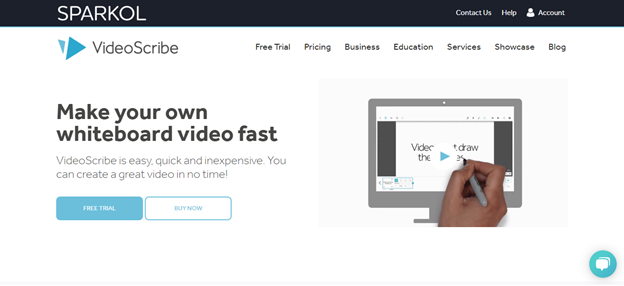
17. Avidemux video-editor
Als videobewerking nieuw voor je is, is Avidemux een uitstekende keuze. Avidemux is een open-source videobewerkingsoplossing, wat, zoals je waarschijnlijk al hebt begrepen, betekent dat het helemaal gratis is! Je hoeft geen cent te betalen om deze oplossing te gebruiken!
Er is niets bijzonders aan de interface, dus als je op zoek bent naar iets 'sexy's', dan is dit niet het programma voor jou. Op het moment van schrijven kun je met Avidemux je bewerkte beelden niet rechtstreeks delen met je sociale media-platforms. Daarom moet je het eerst opslaan op je apparaat en het dan publiceren op je sociale media. Maar dat is niet erg!
Maar ondanks deze beperkingen moeten we zeggen dat de vooringestelde filters handig zijn. Het is ook ongelooflijk eenvoudig om je videoclips te trimmen, knippen en splitsen. En niet te vergeten, Avidemux ondersteunt ook alle populaire uitvoerformaten, wat een essentiële functie is om te hebben!
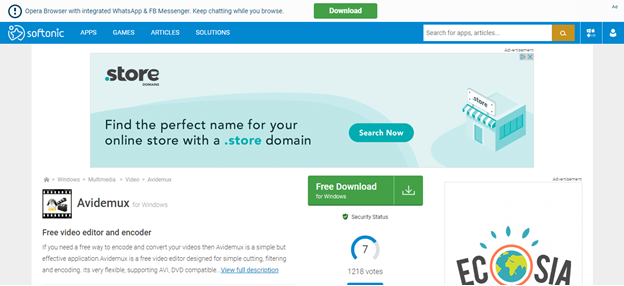
18. VirtualDub
VirtualDub is een andere open-source videobewerkingssoftware die naadloos werkt met Windows 10-apparaten.
Je kunt zelfs videofilters van derden gebruiken en je inhoud in batches verwerken. Met 'batchverwerking' bedoelen we dat je meerdere video's tegelijk kunt verwerken en beheren.
Het is de moeite waard om te weten dat dit programma iets ingewikkelder is dan sommige andere software die in dit artikel wordt genoemd. Daarom is het een grotere uitdaging voor beginners, maar het is zeker de moeite waard om door te zetten!
Met VirtualDub krijg je toegang tot alle volgende functies:
- Fractionele framerates
- Geoptimaliseerde schijftoegang
- U kunt open DML-bestanden maken
- Volumemeter integreren
- Afslanken in realtime
- Veld verwisselen
- Ruisonderdrukking
- Verbose bewaking
Behoorlijk geavanceerd, hè?
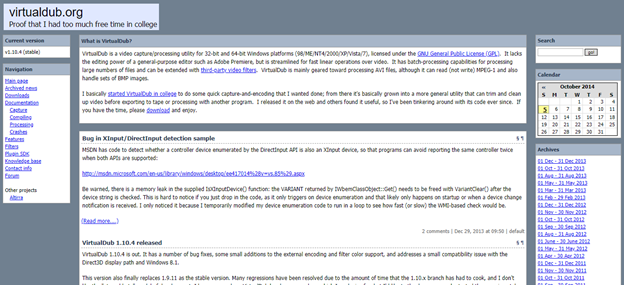
19. iMovie
Nu heeft iMovie hetzelfde probleem als CyberLink PowerDirector, maar dan omgekeerd. Deze software is alleen geschikt voor Mac-gebruikers, dus nogmaals, als je een Windows-gebruiker bent, sla dit gedeelte dan over en scroll naar het volgende programma.
iMovie is een zeer eenvoudige videobewerkingssoftware die door Apple is ontwikkeld voor gebruik op Mac- en/of iOS-apparaten. Als je fan bent van de gadgets van Apple, heb je geluk. Je kunt beginnen met bewerken vanaf een van je Apple apparaten, het opslaan en verder gaan vanaf een ander Apple apparaat.
iMovie verdeelt het videobewerkingsproces in slechts een paar stappen, wat handig is voor beginners. Bovendien ondersteunt de iMovie-app video in 4K-resolutie, dus je kunt er zeker van zijn dat je marketingvideo's van ongeëvenaarde kwaliteit zijn.
iMovie heeft ook andere indrukwekkende functies, waaronder:
- Haarscherpe filters
- Studiokwaliteit titels
- Speciale effecten
- Soundtracks
- Krachtige foto- en audiobewerkingstools
- Een intuïtieve interface - je kunt moeiteloos door al je clips bladeren!
Om er maar een paar te noemen!
Maar ondanks al deze voordelen is het goed om te weten dat iMovie er lang over doet om video's naar andere formaten te exporteren.
Top Tip: Sommige ondernemers in de modebranche maken graag gebruik van de omgekeerde videofunctie van iMovie. Dit komt goed van pas bij het maken van lookbookvideo's. Het is echt een cool effect, dat wonderen doet om kijkers betrokken te houden.
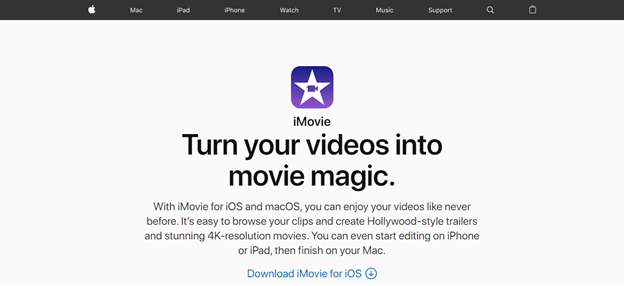
Klaar om een Filmora Alternatief te gebruiken?
Zoals we al zeiden, is er niets mis met Filmora, het is een behoorlijk betrouwbaar programma. Maar als je je horizon wilt verbreden en iets nieuws wilt proberen, dan kun je niet ver misgaan met een van de bovenstaande opties.
Heb je een (of meer) van de videobewerkingsprogramma's in dit artikel gebruikt? Zo ja, dan horen we graag je ervaringen in het commentaarveld hieronder. Laten we het gesprek starten, spreek snel!
Wil je meer Filmora alternatieven ontdekken?
Hier zijn andere verwante artikelen waarin u wellicht geïnteresseerd bent: